
안녕하세요!
아는 것은 나누고 모르는 것은 공부하는 이댈 입니다!
솔직하게 있는 그대로, 대놓고 이야기하는 포스팅을
시작해보겠습니다!
Luminar Ai / 루미나 Ai
이미 유명한 프로그램이며, 사진 편집을 손쉽게 할 수 있는 프로그램입니다.
보통은 색감과 하늘 배경 등을 변화시킬 수 있는 프로그램입니다.
[IT정보] Luminar4 무료 다운 설치 및 실행 안 될 때 간단 해결 / 사진 자동 보정 프로그램 /
안녕하세요! 아는 것은 나누고 모르는 것은 공부하는 이댈 입니다! 솔직하게 있는 그대로, 대놓고 이야기하는 포스팅을 시작해보겠습니다! 사진을 찍고 나서 사진의 색감이나 선명도나 하늘도
all-bareun.tistory.com
지난번에는 루미나 4를 소개했습니다. 루미나 Ai 가 출시한 지 조금 지나서 인지 이제 또 무료로 풀렸습니다.
이때가 기회입니다! 다운로드하여 사용해 보시기를 추천합니다.
[IT정보] Luminar4 작동 안 될 때 컴퓨터 사용자 계정 한글에서 영어로 변환시키는 방법
안녕하세요! 아는 것은 나누고 모르는 것은 공부하는 이댈 입니다! 솔직하게 있는 그대로, 대놓고 이야기하는 포스팅을 시작해보겠습니다! 이전에 루미나4(Luminar4)에 대해서 이야기를 나눈 적이
all-bareun.tistory.com
루미나Ai 실행을 돕기 위한 포스팅도 참고하시기를 바랍니다.
1. 프로그램 다운로드

위 사이트에 접속하면 위와 같은 화면이 등장합니다.

내 이메일과 이름을 입력하고 Submit을 클릭합니다.

위와 같은 화면이 떴다면 실패를 한 것입니다. 저도 여러 시도를 해봤습니다.
사이트를 전부 껐다 켜서 다시 실행해보니 되었습니다.

위와 같은 화면이 나왔다면 성공한 것입니다.
이제 이메일을 확인해보면 됩니다.

위와 같이 이메일이 왔다면 성공한 것입니다.
이메일이 오는 시간이 조금 다르다고 합니다. 2시간을 기다려야 할 수도 있다고 합니다.
그러나 저 같은 경우에는 30초 정도 만에 온 것 같습니다.

내 컴퓨터에 맞는 운영체제로 다운로드하면 됩니다.
Windows에서 그냥 mac을 눌러도 EXE파일로 다운로드됩니다.
밑에 라이선스는 복사를 하든, 이메일을 열어 두면 됩니다.
2. 프로그램 설치


라이선스 계약 동의를 누르고 설치 경로는 나에게 맞게 설치 경로를 선택하면 됩니다.
보통은 바꾸지 않고 진행합니다.

설치가 진행됩니다. 설치가 진행되면서 튜토리얼처럼 사용방법이 나옵니다.

설치 후 바로 실행이 됩니다.

위와 같이 계정을 로그인하라고 합니다. 그때 회원가입을 눌러 회원가입을 합니다.

아까 프로그램을 다운로드한 이메일 주소를 입력하고 비밀번호를 설정합니다.

로그인이 되면 위와 같이 7일 무료체험 버전으로 뜨게 됩니다.
자동으로 한글화가 되어 좋습니다..

수동으로 라이선스를 입력해주면 됩니다.

아까 이메일로 온 라이선스 코드를 입력해줍니다. 그리고 활성화하기를 클릭합니다.

그러면 바로 활성화가 됩니다. OK를 클릭합니다.

이제 프로그램을 활용하면 됩니다.

여기서 더 확실히 계정을 인증하려면
메인 메뉴에서 내 계정 > 내 소프트웨어를 클릭합니다.

위 사이트로 접속하게 되는데, 이때 쿠키를 활성화해주면 됩니다.

그리고 내가 가입했던 이메일과 비밀번호를 입력합니다.
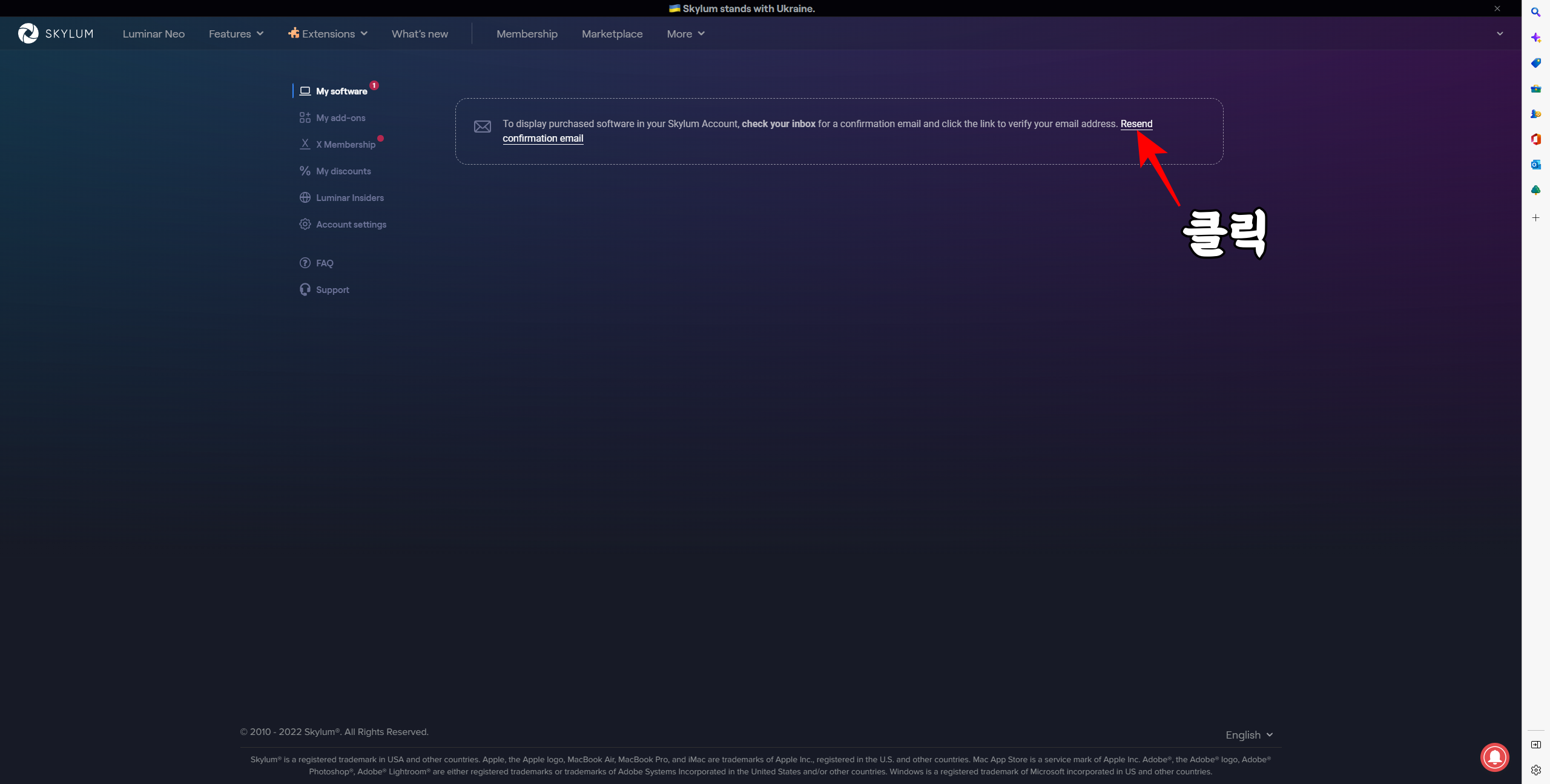
위와 같은 화면이 등장하는데, 이메일로 인증을 송신하는 버튼을 클릭합니다.
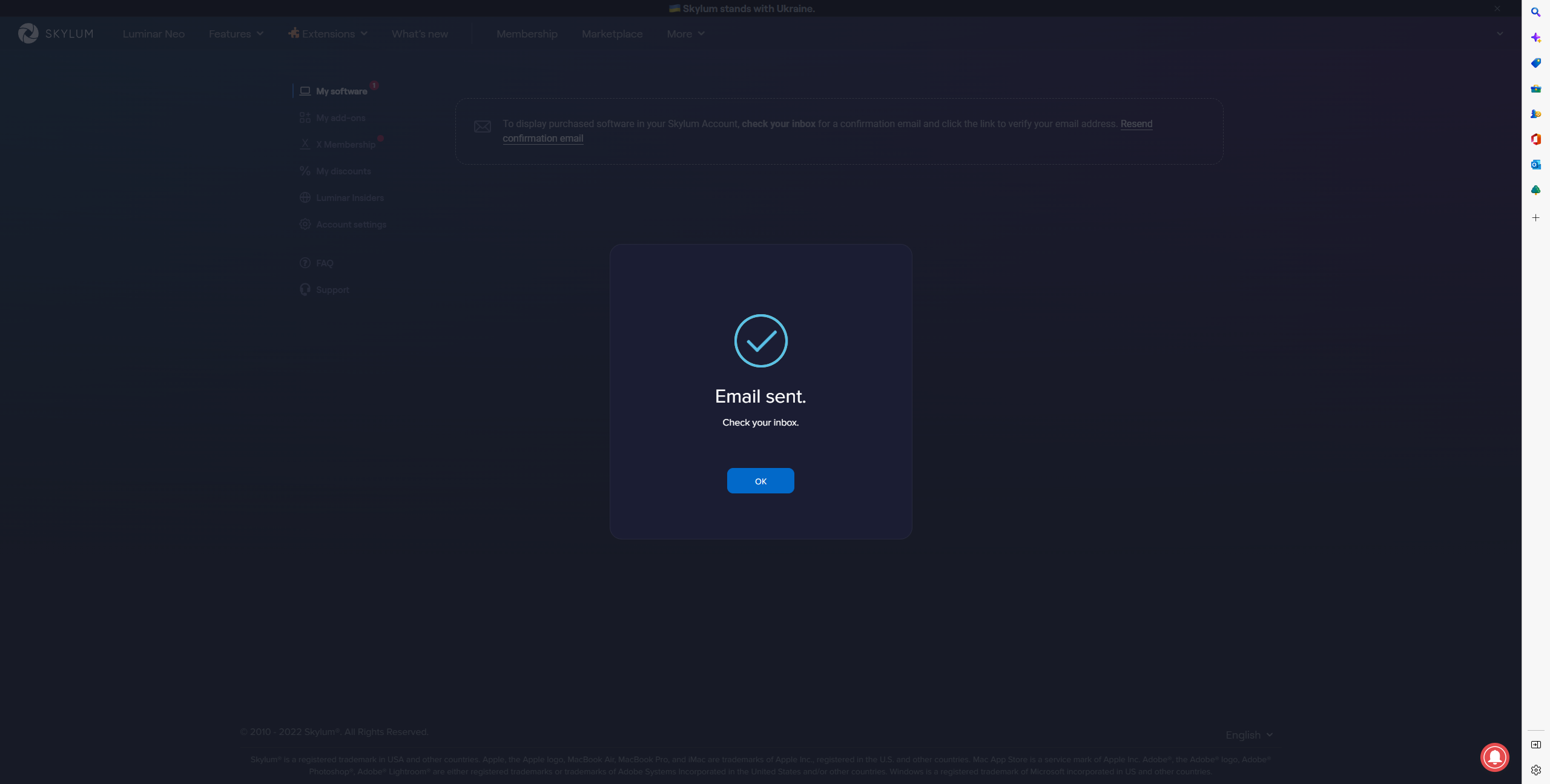
그러면 이메일이 보내졌다고 합니다.

이메일을 확인하면 다른 이메일이 하나 더 와 있습니다.

가운데 있는 Confirm Your Email을 클릭합니다.

인증이 완료됩니다.
그러면 이제 모든 것이 인증이 되었다고 생각해도 됩니다.
3. 리뷰
생각보다 사용하기 좋고, 사진 색감을 보정하는데, 또 하늘 등을 변형하는데 참 많은 도움이 됩니다.
포토샵과는 다르지만, 라이트룸과 같은 기능을 가지고 있다고 보면 됩니다.
많은 사진 편집 프로그램들이 존재하지만, 그중에서 단연 좋다고 이야기하는 사람들이 많습니다.
무료로 나왔을 때 설치하시기를 권해드립니다.